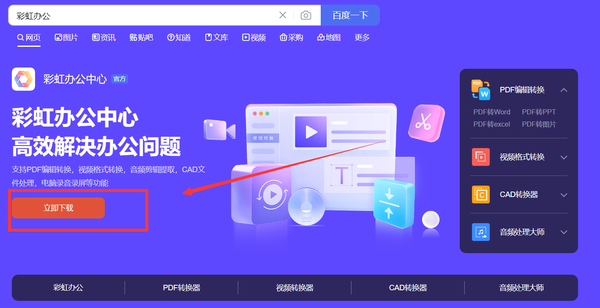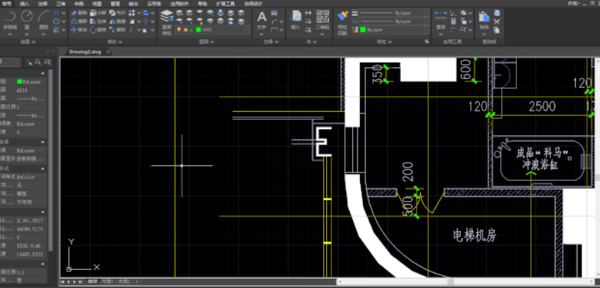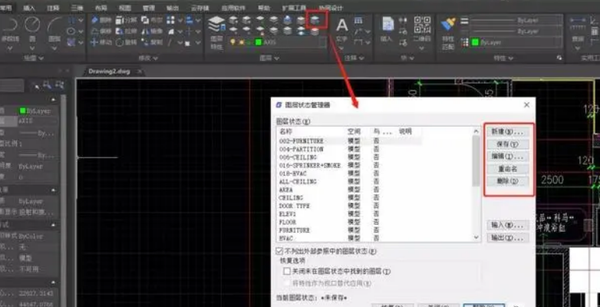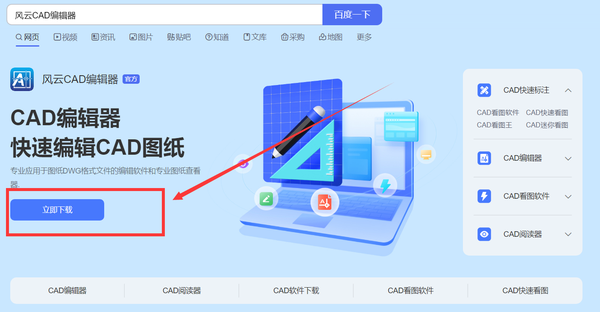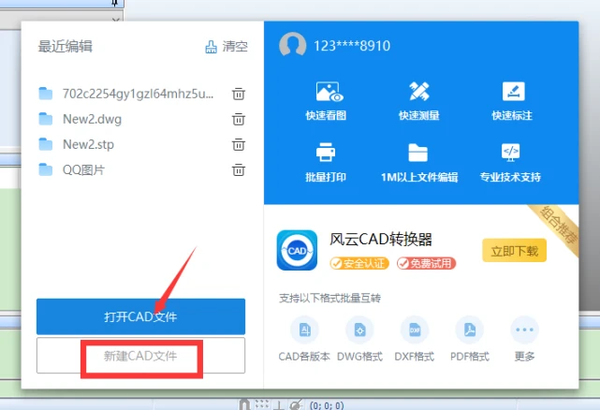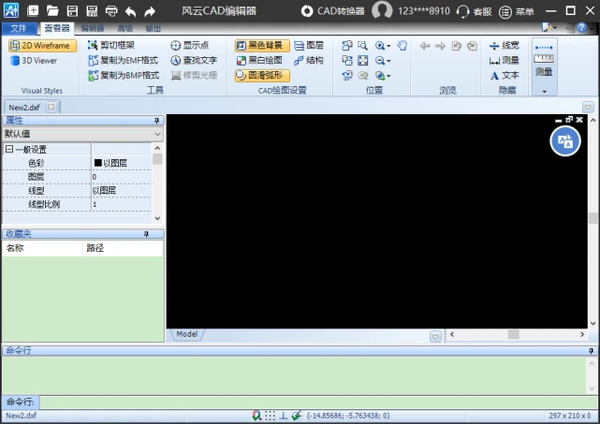cad制图图层怎么建(Cad怎么新建图层)
建筑、装潢、电路等都需要设计图纸,而这些图纸在设计时使用的工具一般是CAD软件,图纸在设计的过程中,为了更好的控制图形的显示、图形的修改和设置颜色、线型、线宽,我们可以利用图层功能,特别是在打印图纸的时候,合理设置cad 图层文件有助于提高工作效率,于是今天小编我就特意给大家安排了cad图层怎么调出来及使用技巧,感兴趣的小伙伴不妨看一下!
cad图层怎么建立哪里调出来:
本文用【彩虹办公】、【风云CAD编辑器】和【AtuoCAD】给大家详细讲解下cad图层相关操作。
【彩虹办公】CAD图层的使用方法
一、下载【彩虹办公】软件
不用说,就是前往官方下载【彩虹办公】软件,然后立即安装到电脑,接着打开系统进入功能中心,选择【CAD处理】功能。
二、打开所有图层(LAYON)
在使用【彩虹办公】软件查看或参照其他CAD图纸信息时,我们可以通过打开所有图层命令,以获得所有图纸信息,以防遗漏图纸信息,造成设计失误等问题。但是在图层非常多的情况下,找到并打开对应图层特别费事,可以直接输入LAYON,省事又方便。
三、图层关闭(LAYOFF)
通常会通过图层管理下拉框,勾选其对应图层的开关(小灯泡),这种情况在自己设计的CAD图纸情况下,完全可以。但当遇到查看他人图纸时,图层标注不熟(英文或简称等),就需要通过图层关闭命令。打开命令,鼠标直接在图纸上点击即可关闭,方便快捷。
四、图层冻结(LAYFRZ)
可能有很大一部分工程师认为图层冻结和关闭差不多,其实二者还是有区别。在大型CAD图纸中,冻结不需要的图层可以提升操作流畅度,但关闭不行。关闭是针对所有视口,而冻结包含:全部(A)/选取(S)/<当前(c)>。全部:将修改应用到所有视口中;选取:将修改应用到选定的视口中;当前:仅将修改应用到当前视口中。通过在不同视口中冻结不同的图层,可以在不同布局或不同视口内显示不同的图形,这是图层开关无法实现的。
五、图层解冻(LAYTHW)
在命令行输入(LAYTHW)命令,将解冻图形中的所有图层,但(LAYTHW)命令不能在视口中解冻图层。
六、图层锁定及解锁CAD图纸
设计中,随着图纸复杂度越高,线型越多,很容易误选或误操作,可以通过图层锁定(LAYLCK)来解决,锁定图层会淡显。解锁图层(LAYULK),是需要选定对象,并不是针对所有被锁定的图层。
七、图层隔离及解除图层隔离(LAYISO)
即对选中的对象显示,其它对象全部隐藏。隔离的是其它对象,需要理解一下,其实和前面介绍的图层关闭(对选中的对象隐藏,其它对象显示)刚好是相反。解除图层隔离,则在命令行输入(LAYUNISO)命令。
八、置为和更改当前图层置为当前图层(LAYMCUR)
就是把当前图层置为选定对象所在的图层,简单的理解就是通过鼠标点击图形线,直接将选中的图形置为当前图层。更改为当前图层(LAYCUR),是将选定图层对象的特性更改和当前一致,有点类似格式刷的功能。
九、图层匹配(LAYMACH)
将选定对象图层匹配目标对象图层,选中命令或输入快捷命令(LAYMACH),首先选择需要被更改的对象,回车,再选择匹配的对象。
十、图层管理器(LAYER)
控制创建或管理图层的特性,可以添加、删除和重命名图层,修改其特性等。
【风云CAD编辑器】CAD图层的使用方法
第一步、在电脑的浏览器中找到风云CAD编辑器的官方网站,下载最新的应用包,然后直接安装,这样就不用担心广告插件和病毒了,直接双击快捷方式打开即可。
第二步、新建一个cad文件,格式和版本都无所谓,在编辑界面的【编辑器】类别中点击【图层】,如图所示。
第三步、最后,cad层设置的弹出窗口可以轻松设置线型和线宽等专业数据,用户可以根据自己的需要调整设置。
【AtuoCAD】CAD图层的使用方法
第一步,打开cad工具新建cad文件点击cad菜单栏的【格式】-【图层】,也可以去使用快捷命令LA,然后按空格键或按回车键也可以进入cad图层编辑界面,如图所示。
第二步,在图层编辑窗口中,点击上面的添加图标,创建一个新的图层,出现图层Layer1,这个图层如果需要修改名称,同样要按F2键。
第三步,选择弹出界面颜色的选项,进入颜色修改,选择我们需要的颜色,点击确定。
以上就是小编今天安排的CAD图层的使用方法的全部内容,在绘制图形的过程中,合理的设置图层,并利用图层相关特性对图纸进行相应的编辑,能极大地提高绘图效率。